Kako postaviti obiteljsko dijeljenje na Windows računalu
s do šest članova vaše obitelji. Neke stvari koje možete podijeliti sa značajkom Obiteljsko dijeljenje omogućuje vam dijeljenje kupovina koje ste obavili u Appleovim mrežnim trgovinama su iTunes, Knjige, aplikacije App Store, Apple Music i iCloud plan pohrane. To u osnovi znači možete podijeliti sve što kupite od Applea s članovima vaše obitelji.
Apple ima opsežan vodič o tome kako možetepostavite zajedničko dijeljenje obitelji na iOS uređajima, ali nema ih za Windows PC. To ne znači da Windows korisnici ne koriste Apple-ove usluge, oni to također žele i vodič za postavljanje Appleovih stvari na svoje uređaji.
Da bismo vam pomogli u tome, ovdje smo se pripremilivodič koji pokazuje kako možete postaviti obiteljsko dijeljenje na Windows računalu. Nakon što je dijeljenje omogućeno, moći ćete vidjeti dijeljeni sadržaj na računalu kao što to možete na svojim Apple uređajima.
Postavljanje obiteljske dijeljenja na Windows računalu
Prvo što će vam trebati je iCloud za Windows na vašem računalu. To će vam omogućiti interakciju s mnogim Appleovim uslugama s vašeg Windows operativnog računala.

Prijeđite na iCloud za web mjesto ipreuzmite i instalirajte alat na svoje računalo. Pokrenite alat i od vas će se tražiti da unesete svoje podatke za prijavu. Unesite detalje koji imaju zajednički pristup Appleovim uslugama. Zatim nastavite s zaslonskim uputama.
Sada biste trebali moći pristupiti mnogim Appleovim uslugama pomoću iCloud za Windows na vašem računalu.
Jedna od stvari kojoj niste uspjeli pronaći pristup uAlat su vaše zajedničke glazbene datoteke. To je zato što njime rukuje druga aplikacija, a zove se iTunes. To znači da trebate nabaviti aplikaciju iTunes za Windows i koristiti je za pristup zajedničkom glazbenom sadržaju na vašem računalu. Sljedeće pokazuje kako to možete učiniti :
Pristup zajedničkom glazbenom sadržaju s iTunesom
Kao što smo već spomenuli, trebate nabavitinajnoviju verziju iTunes instaliran na vašem računalu prije nego što nastavite. Također, nakon što instalirate aplikaciju, obavezno se prijavite na svoj Apple račun kako bi sve moglo započeti sinkronizaciju.
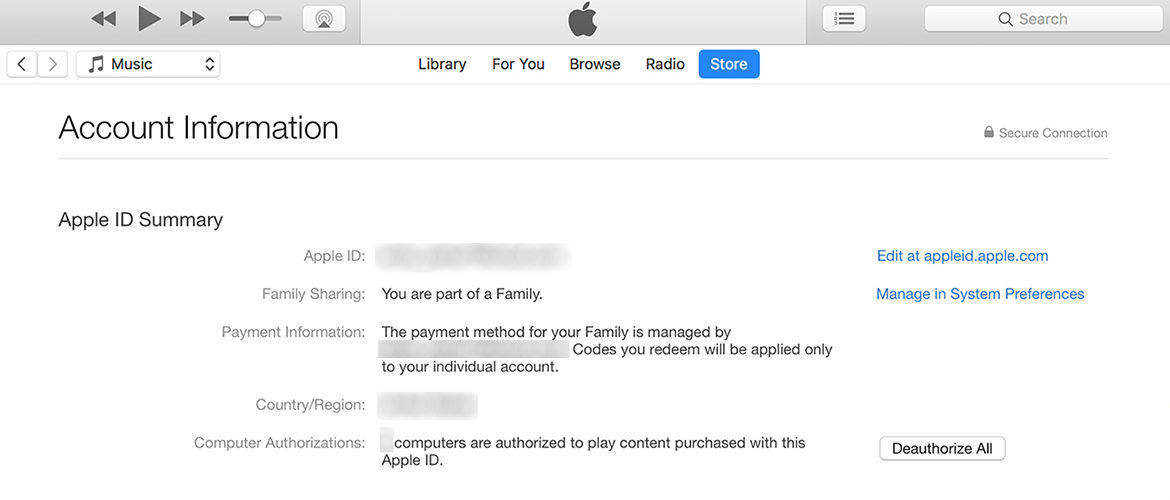
Otvorite iTunes i kliknite na izbornik Računslijede obiteljske kupnje. Preusmjerit će vas na zaslon na kojem možete vidjeti kupnje članova obitelji i koje dijelite s vama. Ako vam se sviđa predmet koji je podijeljen s vama, možete kliknuti na gumb za preuzimanje da biste ga preuzeli na svoje računalo i učinili ga izvanmrežnim za vaš pristup.
Jedna stvar koju biste trebali imati na umu pri dijeljenju s obitelji je da bi zemlja svih korisnika trebala biti ista. Ako je drugačije, izgubit ćete pristup vašem zajedničkom sadržaju.
Tako ste mogli pristupiti obiteljskom sadržaju na računalu sa sustavom Windows.
Gornja metoda pokazuje kako to možete učinitislužbenim putem, a tu su i neke druge aplikacije treće strane koje vam omogućuju da napravite istu stvar, ali na puno lakši način. Pogledajte, primjerice, iCareFone iz Tenorshare-a. Aplikacija ima upravitelj datoteka koji vam omogućuje pristup i upravljanje sadržajem na svojim uređajima. To znači da možete dobiti sadržaj s jednog uređaja i staviti ga na drugi. Ne bismo pogriješili ako bismo to nazvali drugim načinom dijeljenja obitelji.
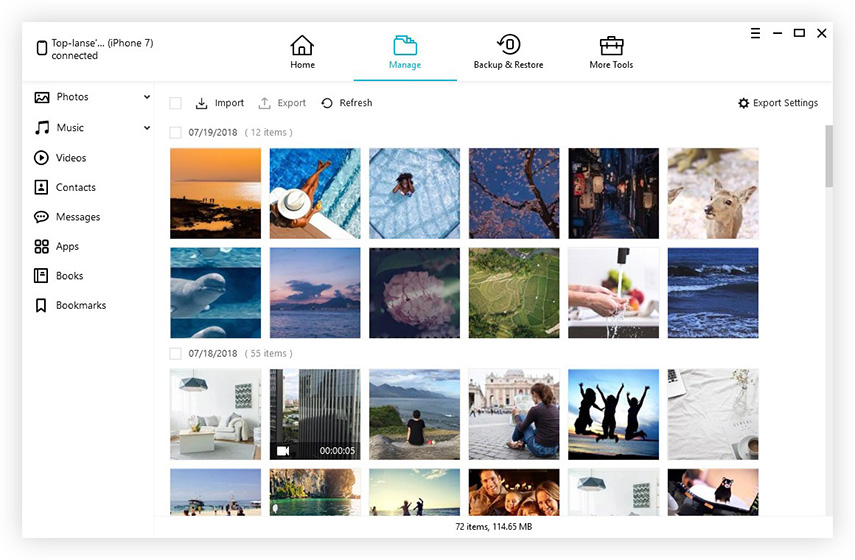
Nadamo se da će vam ovaj vodič pomoći da postavite dijeljenje obitelji na Windows računalu.







![[Full Guide] Kako omogućiti zaslonsko vrijeme na iOS-u 12](/images/ios-12/full-guide-how-to-enable-screen-time-on-ios-12.jpg)

